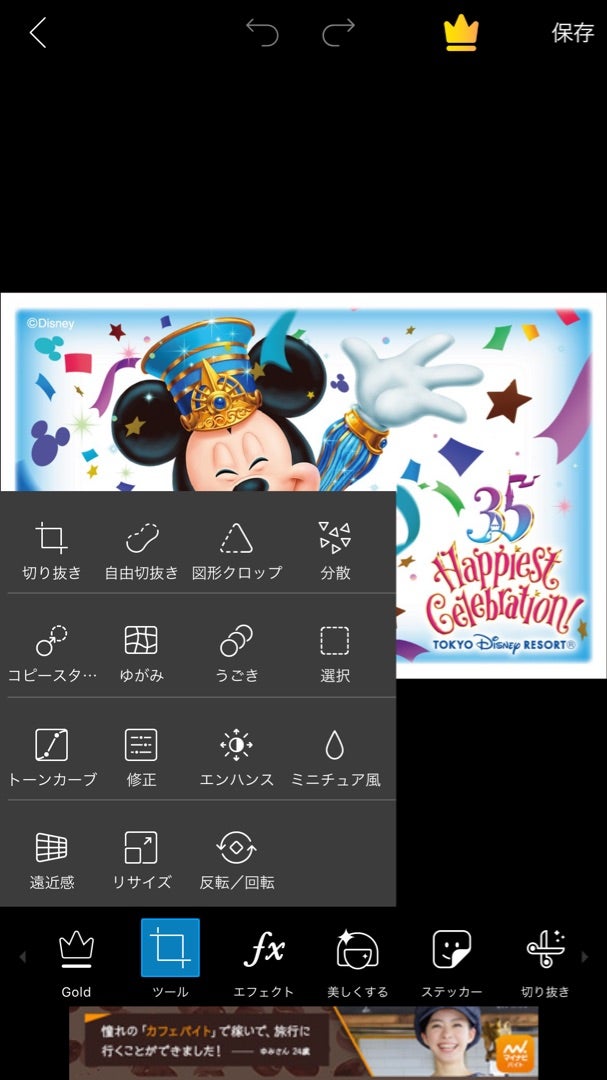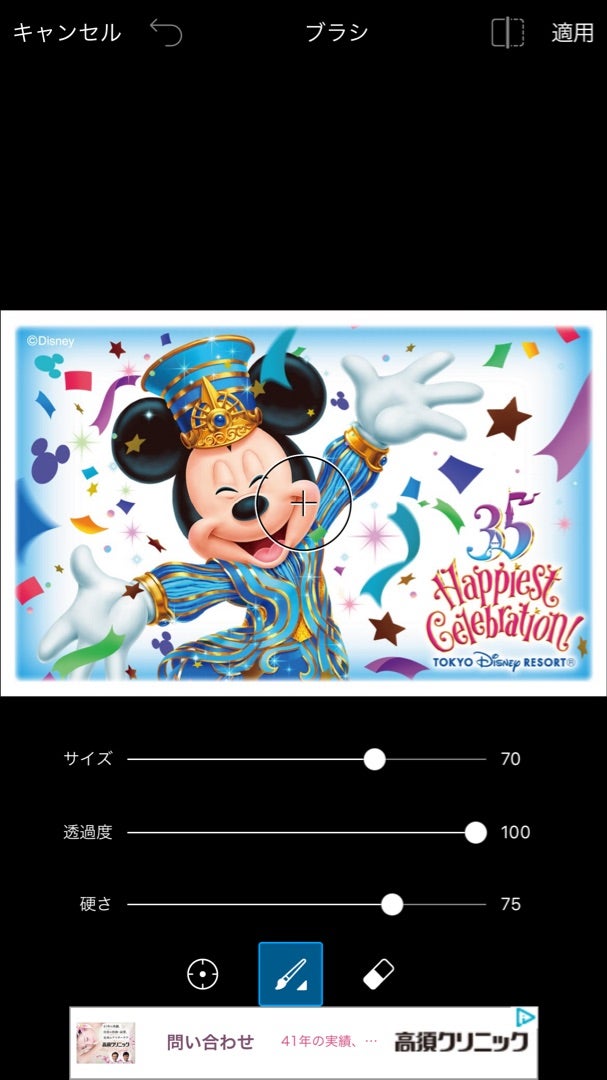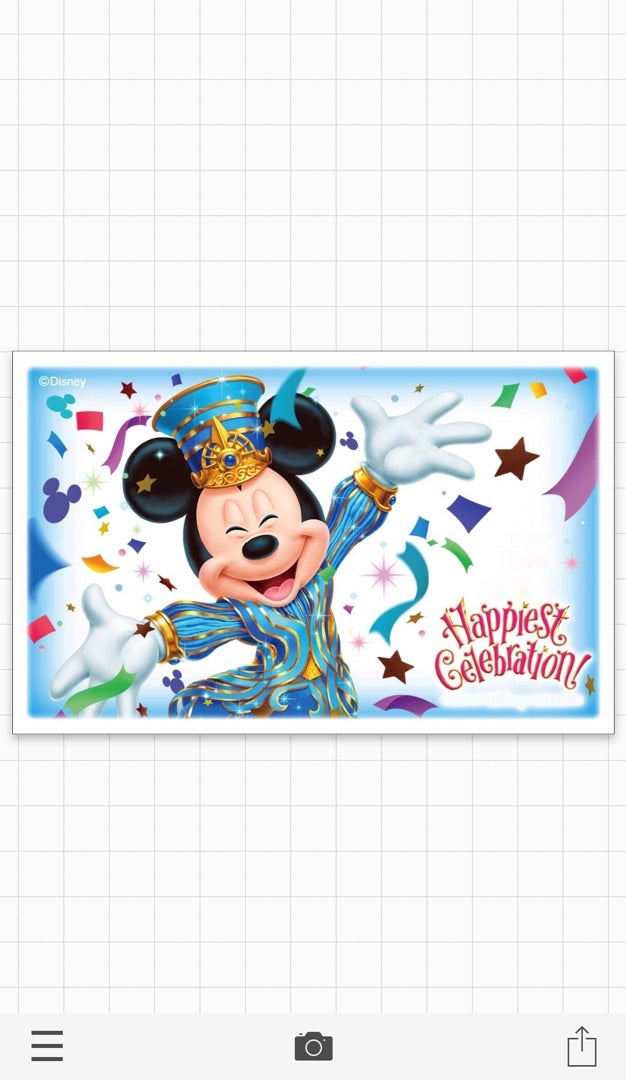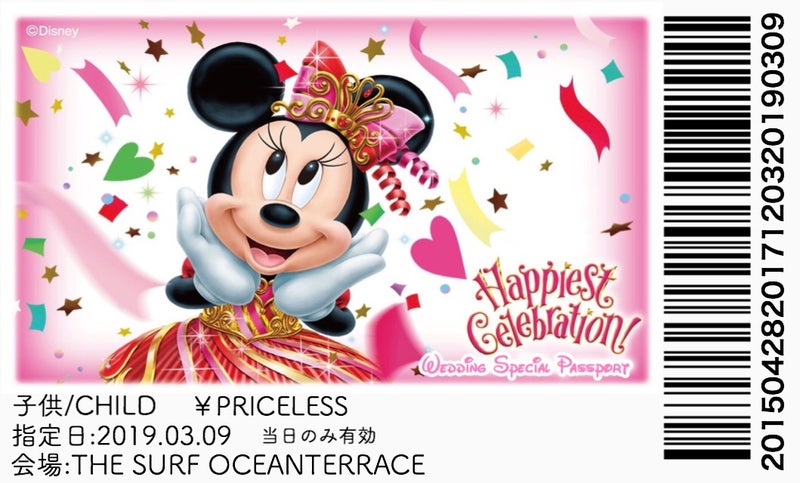どーもみなさん、こんにちは(∩ˊᵕˋ∩)・*
とんちゃんです![]()
ご訪問いただきありがとうございます![]()
今回は前回の記事で載せました
ディズニーパスポート風チケットの作り方を
ご紹介しようと思います![]()
PCを持ってないわけではありませんが
通勤中にサクッと作りたかったので
iPhoneで作りましたよ〜![]()
なので、PCない方でも作れます!
あくまでも私のやり方なので
もっといい方法はあるだろうけど(笑)
そして、少し根気のいる作業もありますので
ご参考までに![]()
![]()
![]()
![]()
まずは画像を公式からダウンロード
35のロゴマークと
左下の「TOKYO Disney RESORT®️」を
消す作業から始めます
使ったアプリはこちら
PicsArt
無料アプリです
このアプリを使って
ロゴを消していきます。
やり方
①PicsArtを開いて編集したい画像を選びます
③コピースタ・・・ってのを選択
こんな画面が出ます。
下に3つアイコンが出ていて
左はコピーしたい範囲を選択
真ん中は塗りつぶし
右は消しゴムマーク
です。
真ん中を2回押すと
範囲のサイズや透過度、硬さが選べます。
35と左下のロゴを白で塗りつぶしたかったので
白い部分をコピーしてから塗る
これの繰り返しです。
実際に、動画にしてみました!
次に使ったアプリがこちら![]()
Phonto
知ってる方も多いのではないでしょうか?
こちらももちろん無料です![]()
まずはサイズ![]()
ディズニーのパスポートは実際の名刺より
ひとまわり小さいサイズなのですが
コピー用紙は名刺サイズを使ったので
そちらに合わせます
①Phontoを立ち上げてカメラマークを押す
②プレーンな画像を使用するを選択し
左上の真っ白な画像を選択
カスタムを選び名刺サイズに合わせる
(名刺サイズは91×55)
「色」を押して250の数値を255にする
右上の適用を押す
⑥カメラマークを押して「写真アルバム」を選択
ロゴを消した画像を選ぶ
⑦入れたい文字を入れる
(元々デフォルトでフォントがたくさんありますが
ディズニーロゴフォントを無料インストールして
それを使いました!)
ここでは割愛します
消した部分にうまくはめます
その様子は動画でご紹介
ちょっと、わかりずらくてすいません
完成品がこちらです
別のロゴを入れても良いかもですね
ディズニー35thは3月で終わってしまうので
4月以降にこの絵柄を使うことは
ないと思いますが...(笑)
レギュラーのパスポートや
新たなパスポートでも
この方法は使えるかもしれないので
一応、やり方を残させていただきました
それからそれから
これだけじゃちょっと意味わからないので(笑)
日付や式場名を入れることに
先程のPhontoアプリを使って
アレンジしてみました
上の⑤までの手順は変わらず
⑥カメラマークではなく、左下のメニューバーを選択
サイズを合わせる
これは、お好みで。
⑨下や右の余白に入れたい文字を入れる
バーコードはプリセットでフォントにあります!
適当に文字(アルファベット)を打つと
バーコード表示されます
右横の数字にも
付き合った日→入籍した日→結婚式の日
をさりげなくアピール
4歳や7歳のお友達、13歳の親戚も招待したので
小人や中人も変えて作りました
さぁ次は裏面
作りたかったタイムライン作成です
↑ここまでは先程からずっと使ってる
Phontoで作りました
アイコンの配置や背景などは
パソコン使ってちょろちょろっと編集〜
と言ったので、私はただ指示するのみ。
やり方不明です すんませんm(_ _)m
すんませんm(_ _)m
文字色ちゃんと変えてね!!
これを印刷していきます
今回私が使った用紙は
ELECOMのなっとく名刺というもの
ビックカメラで270円くらいで買いました😁👍
光沢タイプや薄手のものなど
種類もいくつかありますが
私はリンクにのせた型番のものを使用しました!
程よい厚さでカード感があり、よかったです
「らくプリ」アプリをダウンロードして
画像をはめ込み→印刷→完了
両面印刷できるし、
切り目があるのでパキッと折れば
とっても綺麗に切りとられます
これを招待状の間に挟んで
送りました
自己満だったけど
作ってよかった〜

旦那の親戚は
まさかの本物の1dayパスポートと勘違いして
式が終わったらディズニー行けるの!?
って思ってしまったようです
ごめんなさい、ディズニーにはいけないのです🙇♀️🙇♂️
この方法はタイムライン以外でも
席札などで使えると思うので
よかったらご参考ください

私の今回の初めてのDIYのご紹介でした〜
また時間が空いた時に
宛名書きとシーリングスタンプの作り方を
書きたいと思います
最後までお読みいただきまして
ありがとうございました